Generate Battery Report ( Menggunakan Powercfg )
Untuk bisa melihat battery report ini kamu tidak memerlukan aplikasi khusus karena bentuk reportnya nanti berupa halaman html sederhana yang di hasilkan dari perintah di command prompt. Oleh karena itu cara ini bisa dipastikan work pada semua jenis dan merk laptop(ASUS, LENOVO, HP, DELL, dll) dengan OS Windows 8 dan Windows 10.
Pertama, buka Command prompt dengan menekan tombol windows + R lalu ketik “CMD” dan tekan enter. Selanjutnya, ketik perintah :
powercfg /batteryreport
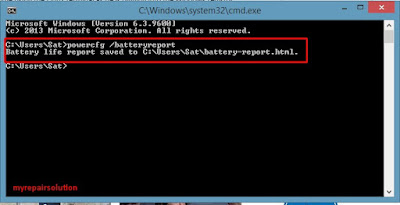 |
| perintah powercfg |
dan tekan tombol enter. Perintah tersebut akan menyimpan laporan tentang baterai ke akun kamu, biasanya ada di direktori C:\Users\NAMA\batteryreport.html. Buka folder tersebut dan kamu bisa melihat filenya.
Menganalisa Hasil Battery Report
Hasil report ini berupa file html yang sangat sederhana yang dibagi menjadi beberapa bagian informasi. Pada bagian pertama ini adalah informasi umum tentang laptop kamu mulai dari Versi BIOS, OS, Nama, dll.
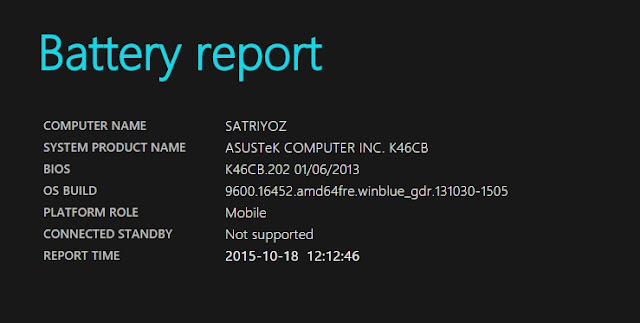 |
| battery report laptop ASUS A46CB |
Nah, pada bagian selanjutnya menampilkan informasi baterai yang terpasang. Ini termasuk nama, serial number, dan status pemakaian baterai dan yang terpenting adalah informasi desain kapasitas, kapasitas full, dan cycle count pemakaian baterai.
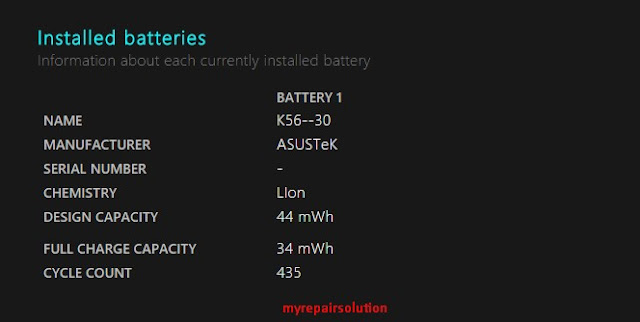 |
| informasi baterai yang terpasang |
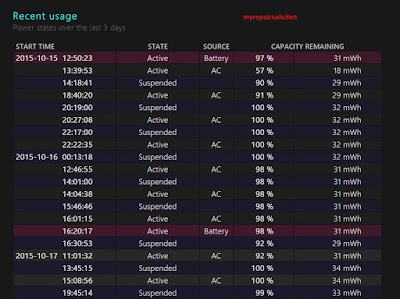 |
| pemakaian baterai terakhir |
Lalu pada bagian “Battery usage” menampilkan grafik mengenai pemakaian baterai sepanjang waktu. informasi pada grafik ini sama seperti recent usage yaitu untuk pemakaian 3 hari kebelakang.
 |
| grafik pemakaian baterai |
Kemudian bagian “Usage history” menampilkan penggunaan baterai dan waktu durasi sepanjang waktu. Kamu bisa melihat berapa banyak waktu perangkat laptop kita menghabiskan energi baterai dan selama apa menghabiskannya. Disini ditampilkan dari pertamakali OS terinstall.
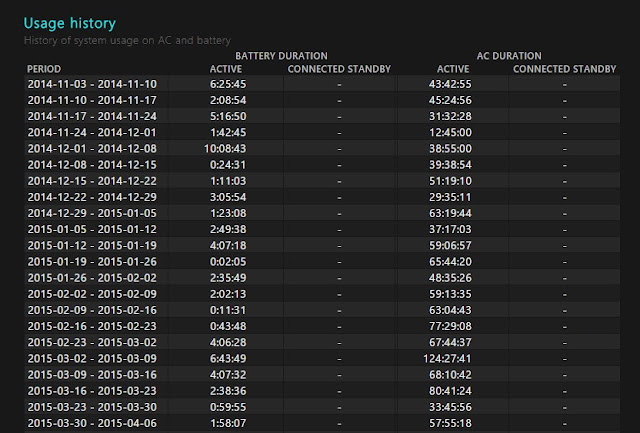 |
| riwayat penggunaan |
Pada info “Battery capacity history” kamu bisa melihat bagaimana kapasitas full baterai perlahan berkurang dengan membandingkan kapasitas yang sudah di desain pabrik. seperti bagian usage history bahwa informasi ini ditampilkan dari pertamakali OS Terinstall pada laptop tersebut.
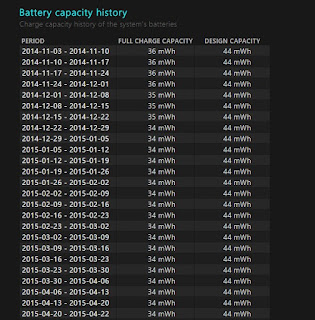 |
| riwayat kapasitas baterai |
Nah, pada bagian terakhir ini yaitu “Battery life estimates” ada tabel yang menampilkan perkiraan umur baterai berdasarkan dari waktu ke waktu dan pemakaian laptop kamu. Cukup menarik karena hasilnya membandingkan antara umur baterai ketika masih baru (kapasitas penuh) dengan yang sudah terpakai saat ini.
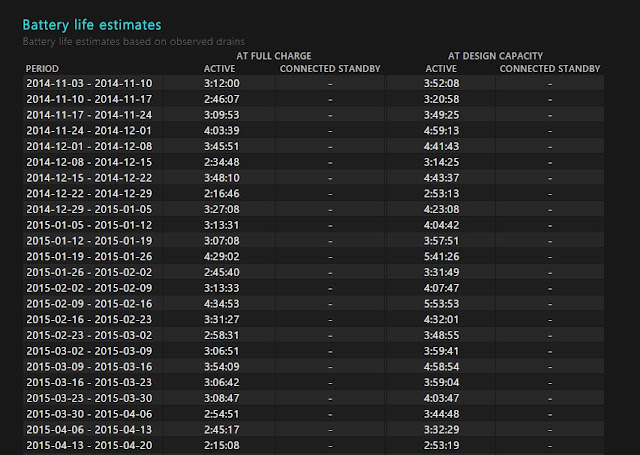 |
| perkiraan umur baterai |
Contohnya pada gambar diatas, pada awal pemakaian baterai bisa bertahan selama 3 jam 12 menit dan berbeda sedikit dengan kapasitas desain dari pabrik yaitu 3 jam 52 menit. Jika kita lihat semakin bawah akan terlihat perbedaan yang cukup signifikan yaitu selama kurang lebih satu tahun baterai dengan full charge dapat bertahan selaman 2 jam 15 menit dengan desain kapasitas 2 jam 53 menit.
 Bunghaqi personal blog that discusses tutorials, internet and general information
Bunghaqi personal blog that discusses tutorials, internet and general information